入学指南Microsoft visual C++安装和使用教程
Posted 红芯计科
tags:
篇首语:本文由小常识网(cha138.com)小编为大家整理,主要介绍了入学指南Microsoft visual C++安装和使用教程相关的知识,希望对你有一定的参考价值。
Microsoft visual C++安装和使用教程
安装教程:
通过文章链接进行下载,根据提示完成安装。
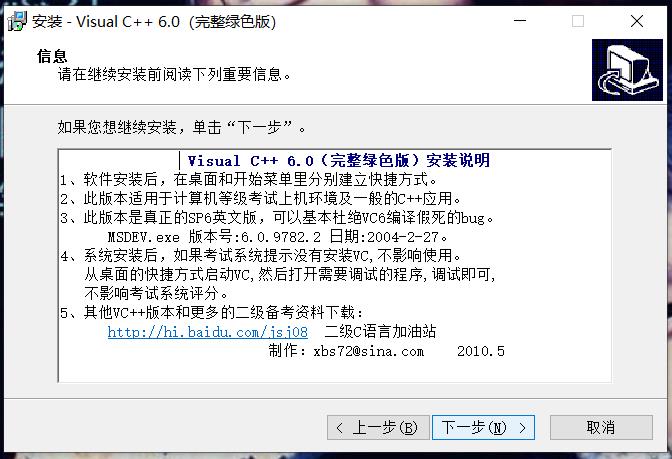
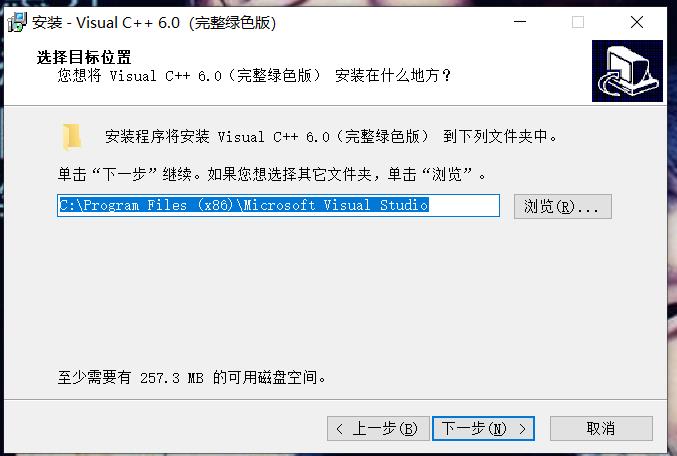
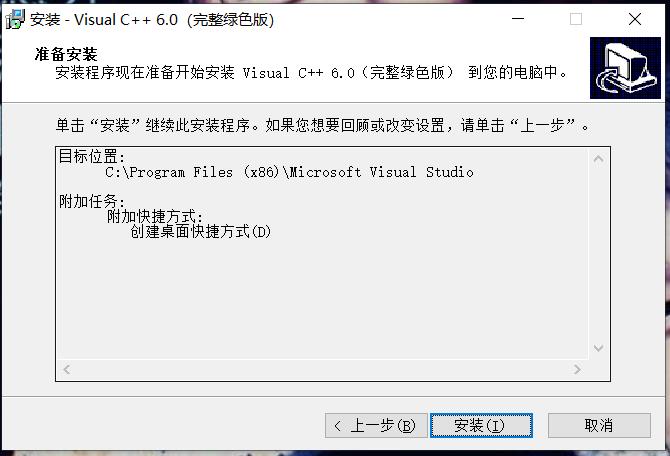
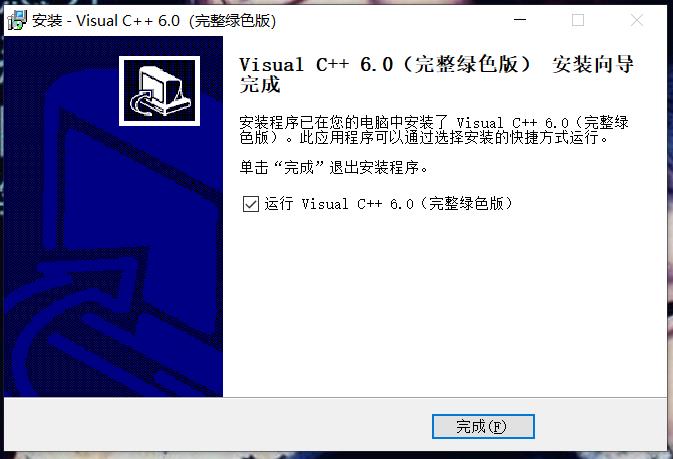
简单使用教程:
1、首先打开Microsoft visual c++软件,出现初始界面。
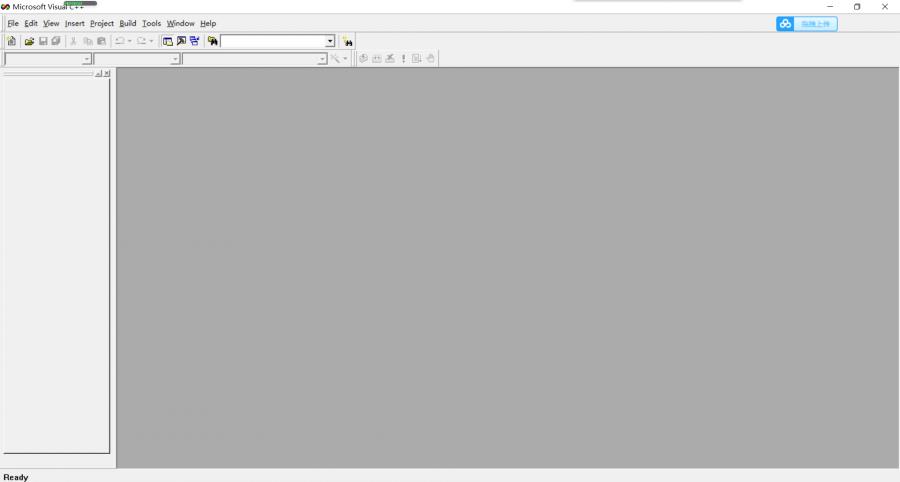
2、点击菜单栏的“file”选项,在跳出的栏里选“new”(新建一个项目),再在跳出的界面上选“win32 console complication”在project name处任意填个名字即可,再在location选择项目文件存放处,填好后点击ok。
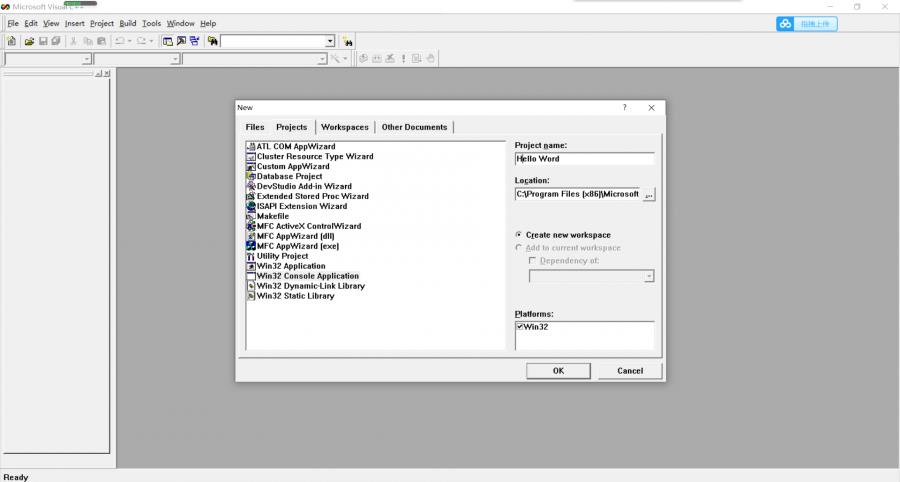
3、再在跳出的界面上选“finish”,再在跳出的界面上点击“ok”。
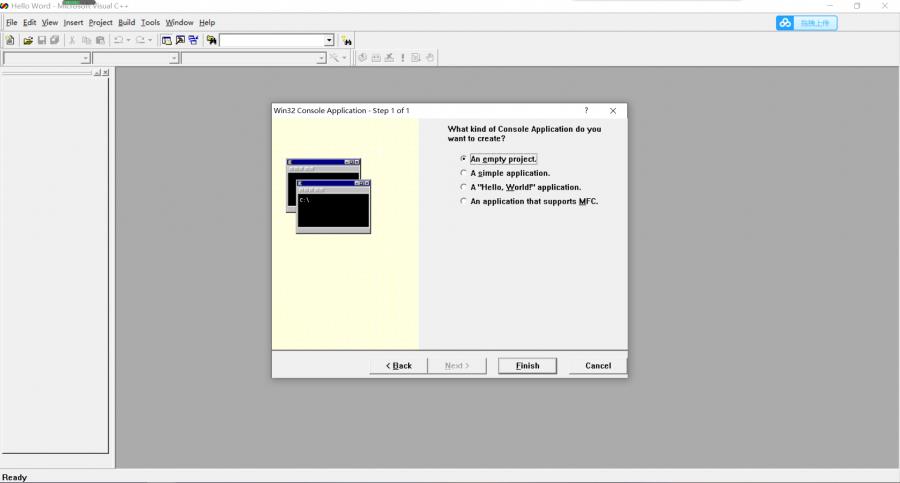
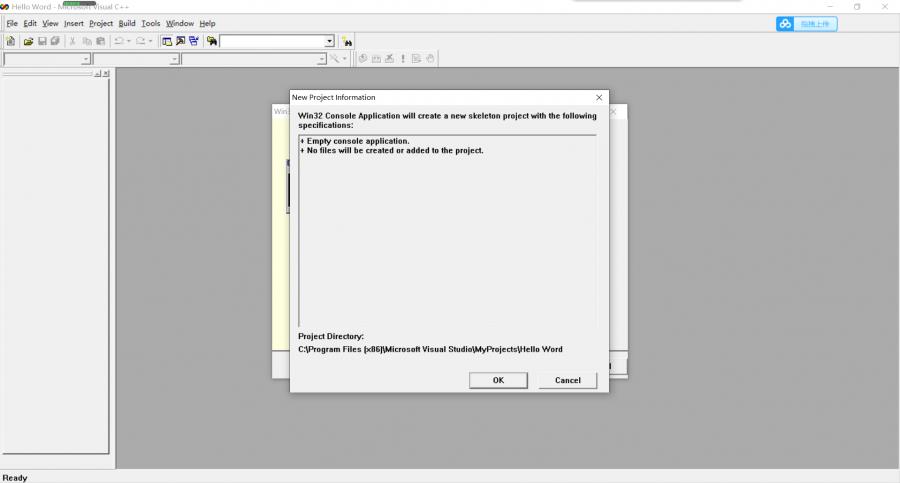
4、在点击“file”,点击“new”,点击跳出的界面左上角的“files”,选择“c++ source file”,注意要勾选“add to project”,在fill框任意取个名字,点击ok。
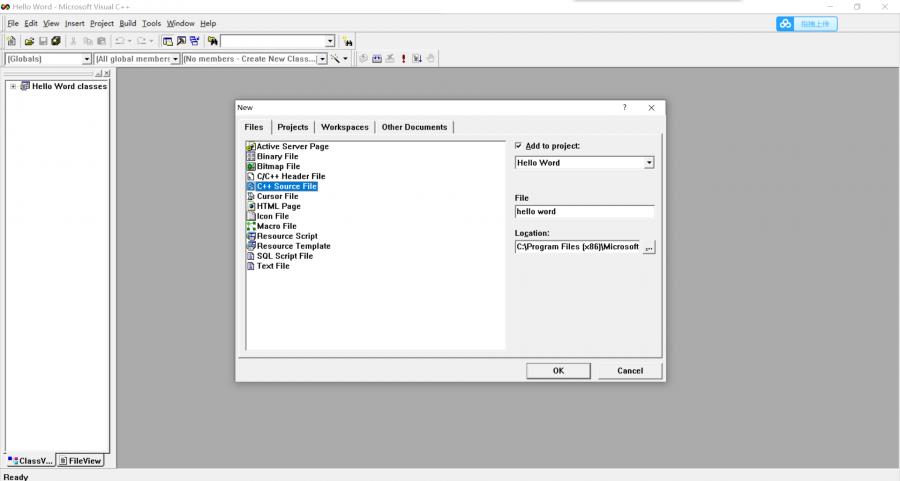
点击阅读原文下载软件 提取密码: hxjk
【平台部分文章内容、图片或视频来源于网络,版权归原作者所有。如有侵权,请联系删除!】
来源 | 滁州学院计算机工程系学生党支部
作者 | 文/网络 图/网络
编辑 | 薛明仁
审核 | 马良(如有侵权请联系QQ:1195995224)
重要通知:
以上是关于入学指南Microsoft visual C++安装和使用教程的主要内容,如果未能解决你的问题,请参考以下文章
Microsoft Visual Studio 2010 VSTS单元测试指南
Microsoft Visual Studio 2013 VSTS单元测试指南
Microsoft Visual C++ Runtime Libuary
获取一个文件的名称方法 - 自定义界面 - Microsoft Visual Studio 2010 [关闭]
需要 Microsoft Visual C++ 14.0。使用“Microsoft Visual C++ 构建工具”获取它:http://landinghub.visualstudio.com/vis
错误解决 :Microsoft Visual C++ 14.0 is require & Microsoft Visual C++ Builder 包丢失或者损坏